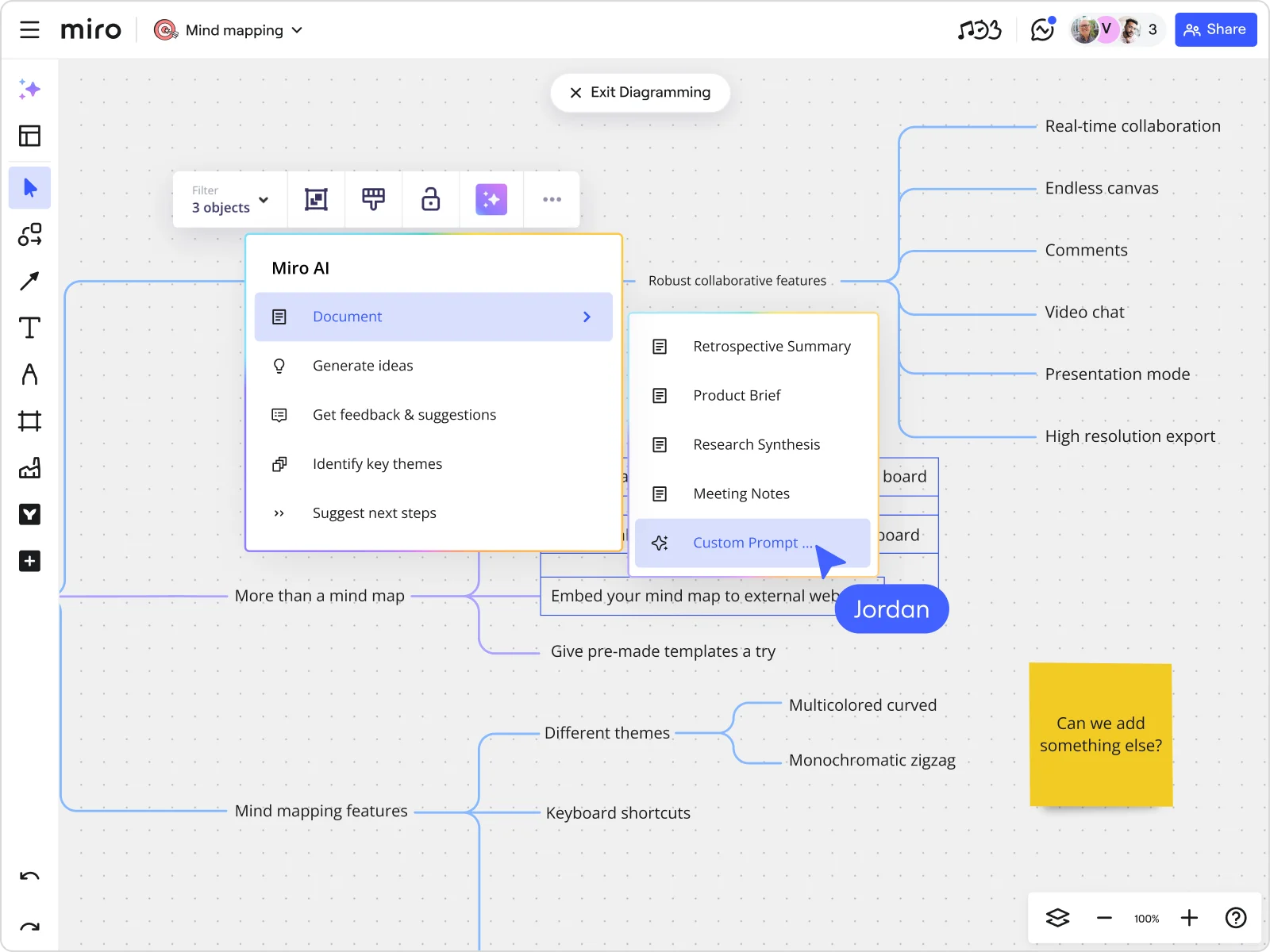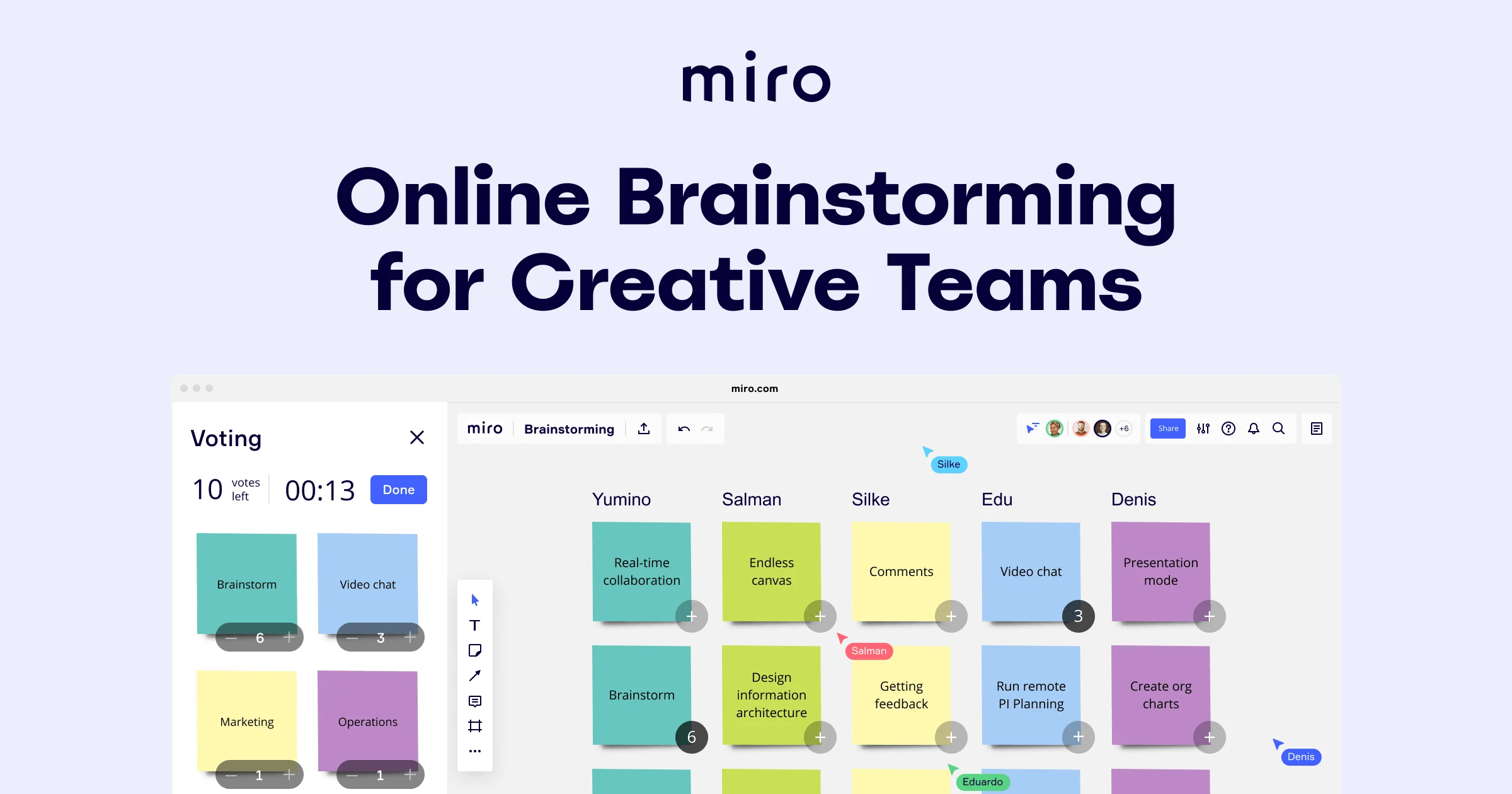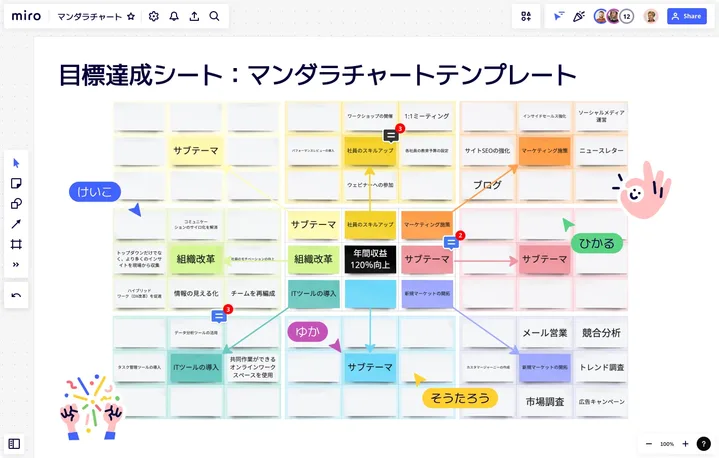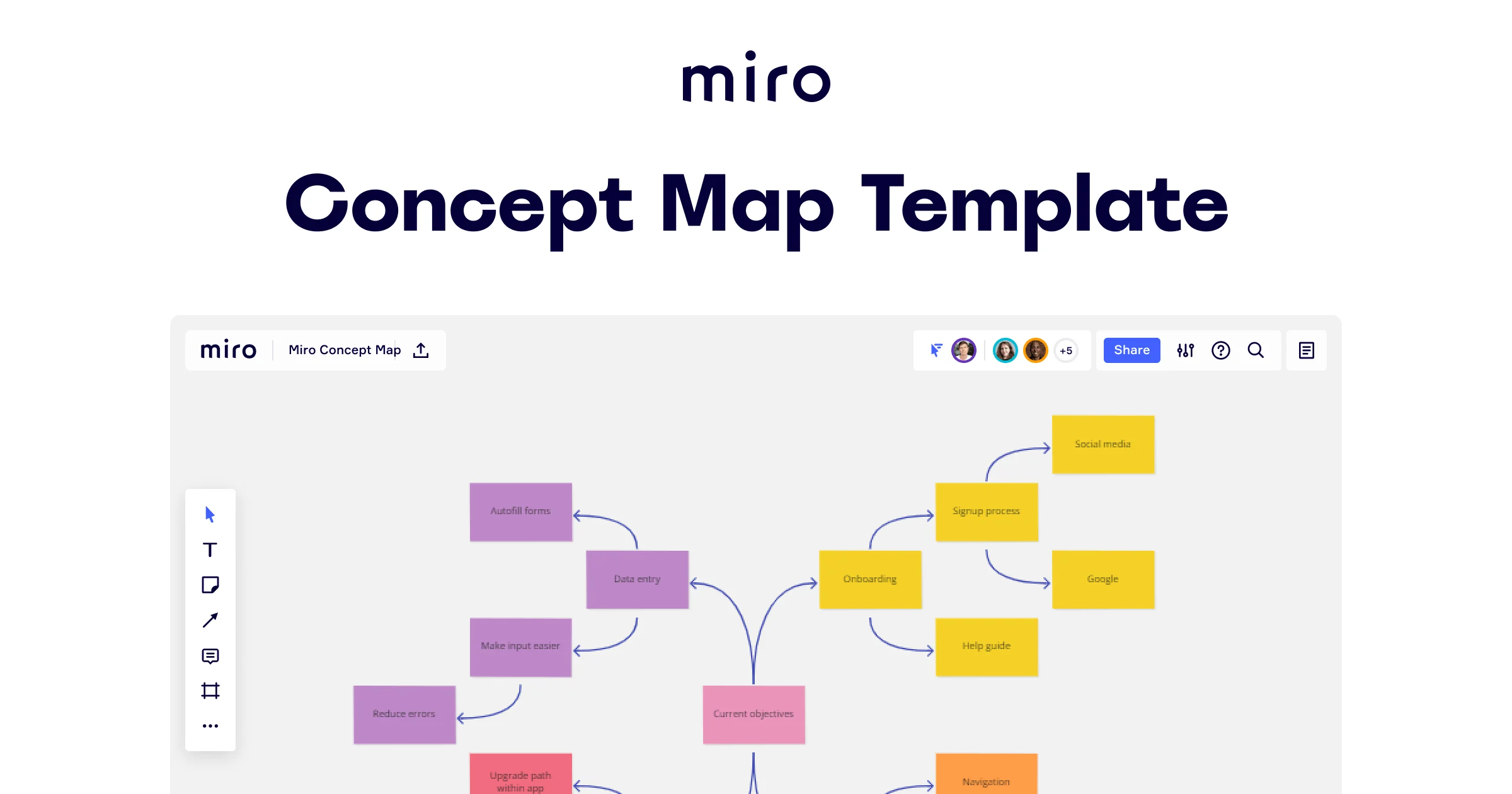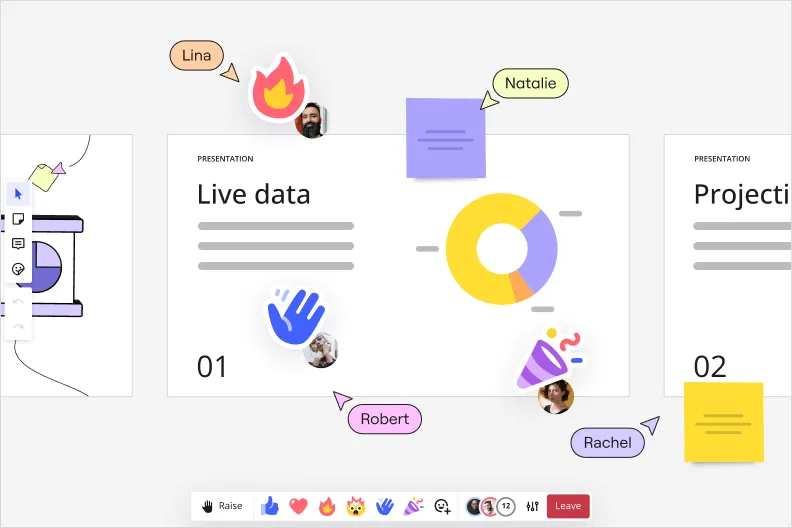マインドマップ ツール
AI を使ったマインド
Miro アシストを使ってマインドマップの作成を自動化しましょう。 マインドマップの中心にメインアイデアを入れることで関連する アイデアを自動で展開することができます。
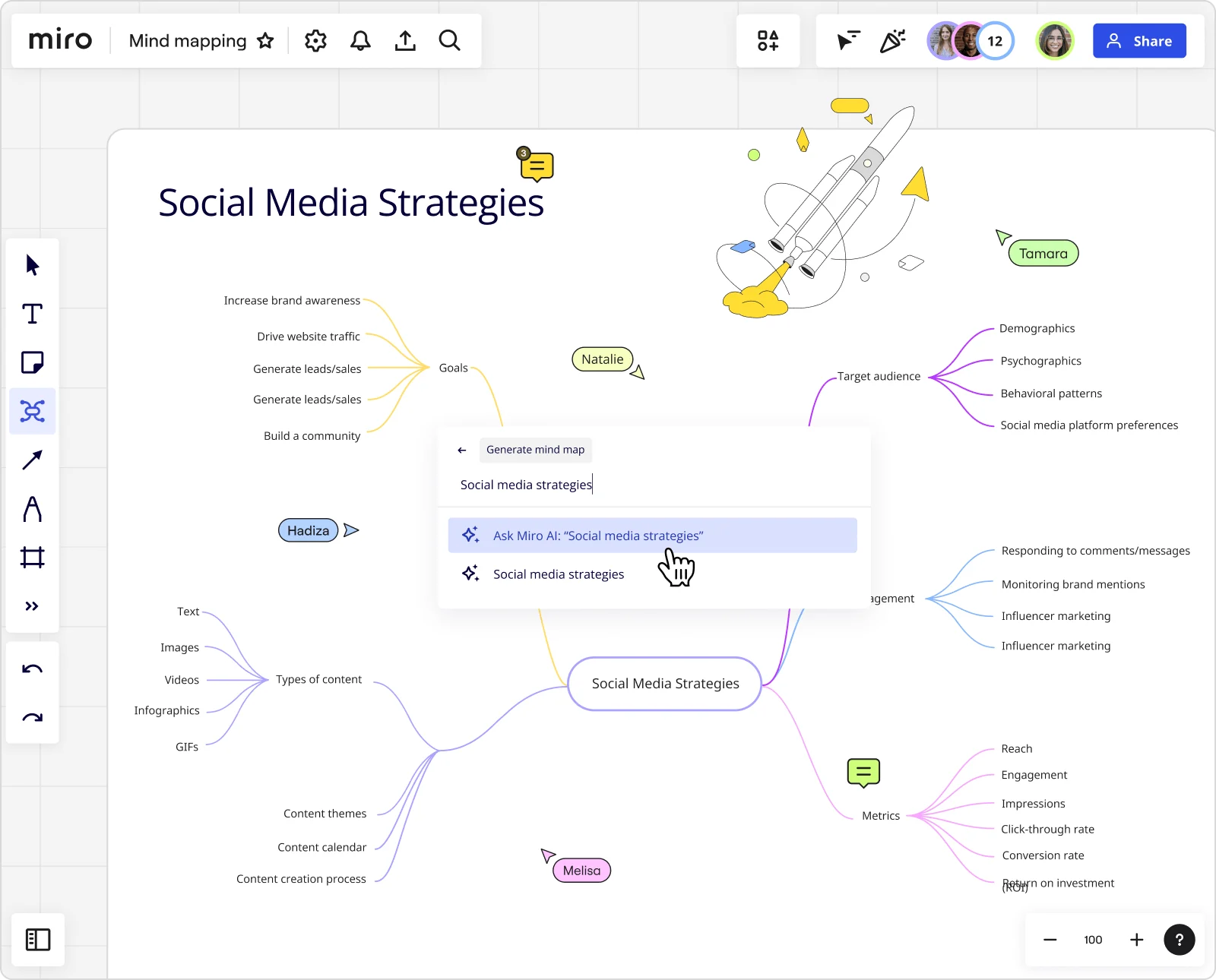
アイデアや情報を簡単に整理
Miro のマインドマップツールでは色や画像、ブランチ(ノード)を 使って、アイデア間の関係を分析することができます。
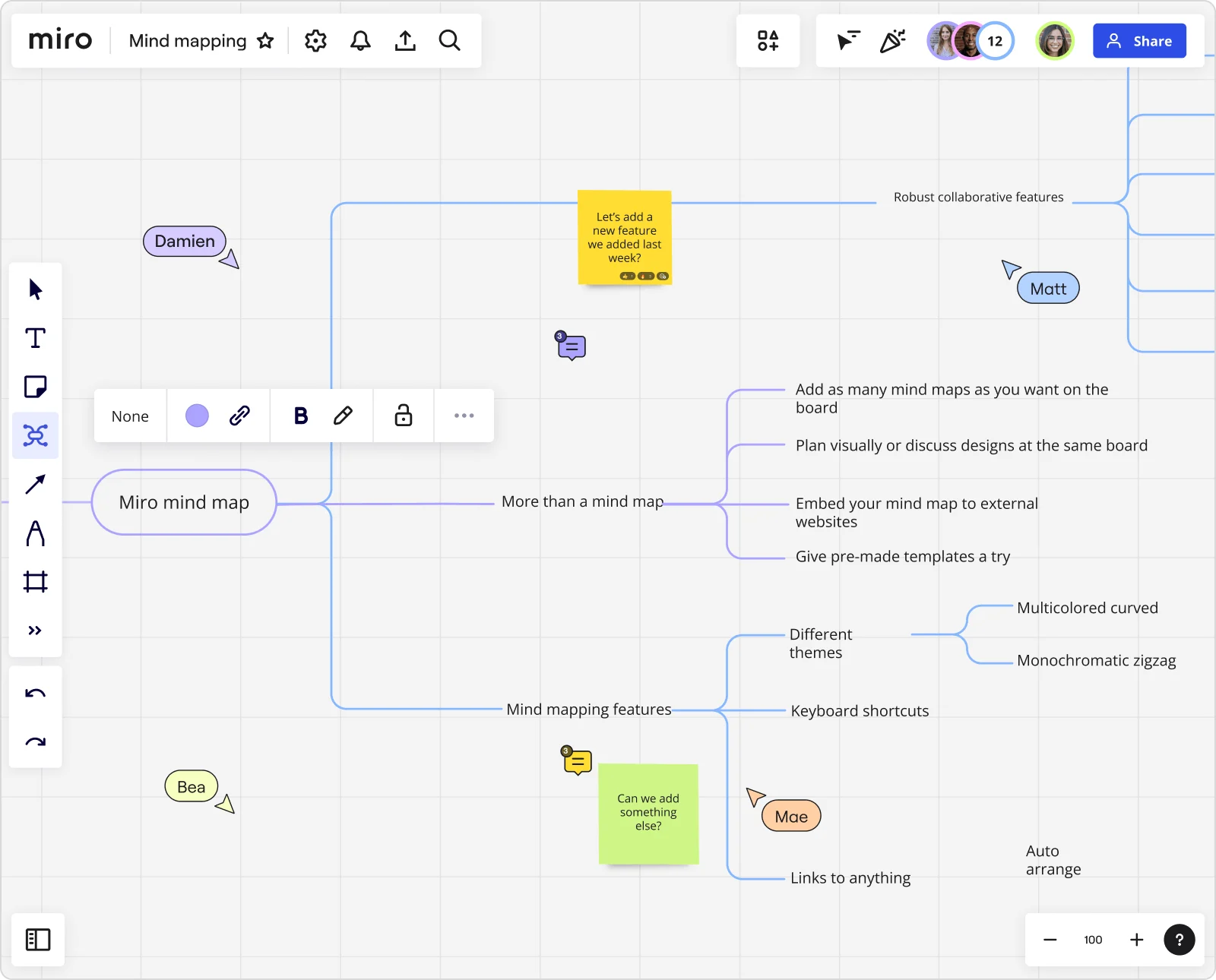
自由な編集機能
編集が必要な場合でも一からマインドマップを作成する 必要はありません!
Miro のマインドマップツールでは自由な情報の追加やマインド マップのデザインの編集をオンラインで実行することが可能です。
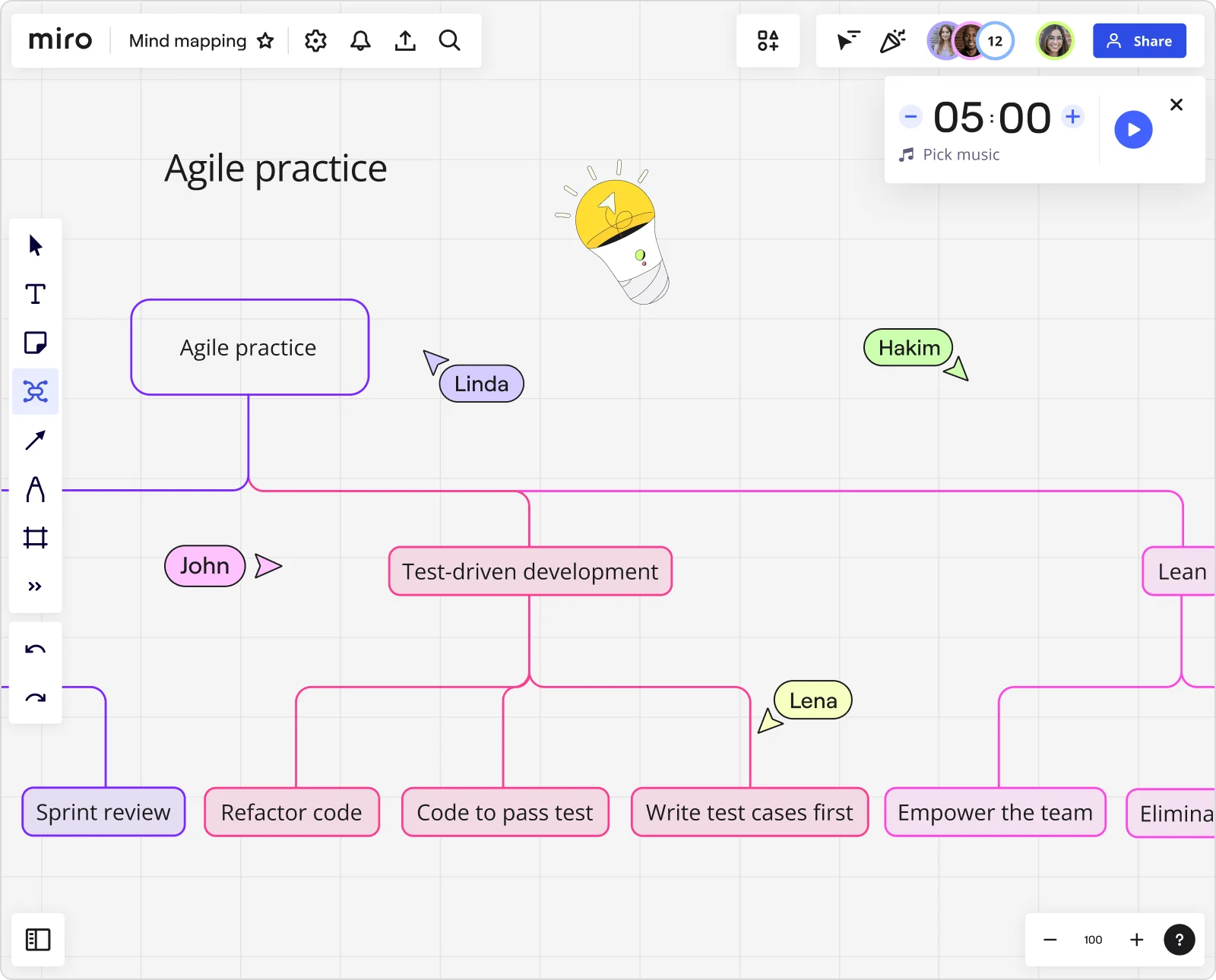
Miro のマインドマップ
プレゼンテーションモード
ボード内のプレゼンテーションモードを使用して、作成したマインドマップをチームと共有しましょう。フレームをボードに追加することでスライドを作成することができます。
コミュニケーションツール
ボード内のビデオ会議機能やチャット機能、@メンション、 コメントツールを活用してボード内でのコミュニケーションを 実現することができます。
リアルタイムでの共同作業
Miro では複数のメンバーが1つのボードで同時に作業をすることができます。更新情報もオンラインで自動保存されるため情報を失う心配がありません。
自由に作業ができる
マインドマップの作成から他のビジネスフレームワークの 作成まで、Miro では自由度の高い作業をお楽しみいただけます。
タイマー機能
タイマー機能を使用することにより、オンライン環境でも時間管理ができます。アイスブレイクやブレインストーミングでぜひ活用 してみましょう。
テンプレートライブラリ
300 種類以上のテンプレートから目的のニーズに合ったテンプレートを選択し、自由に編集することができます。
Miro が提供するソリューション
便利なテンプレート





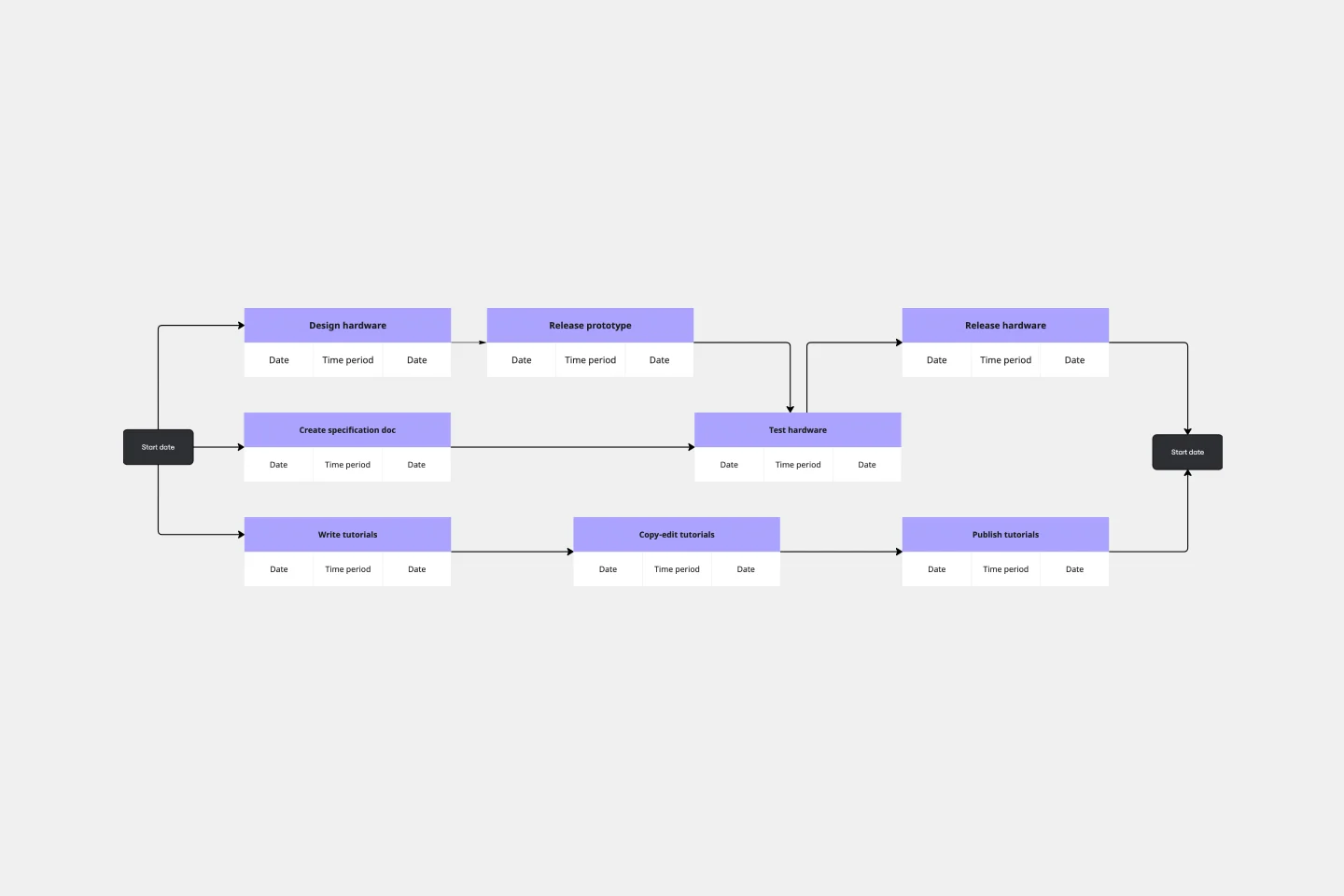
マインドマップツールの使い方
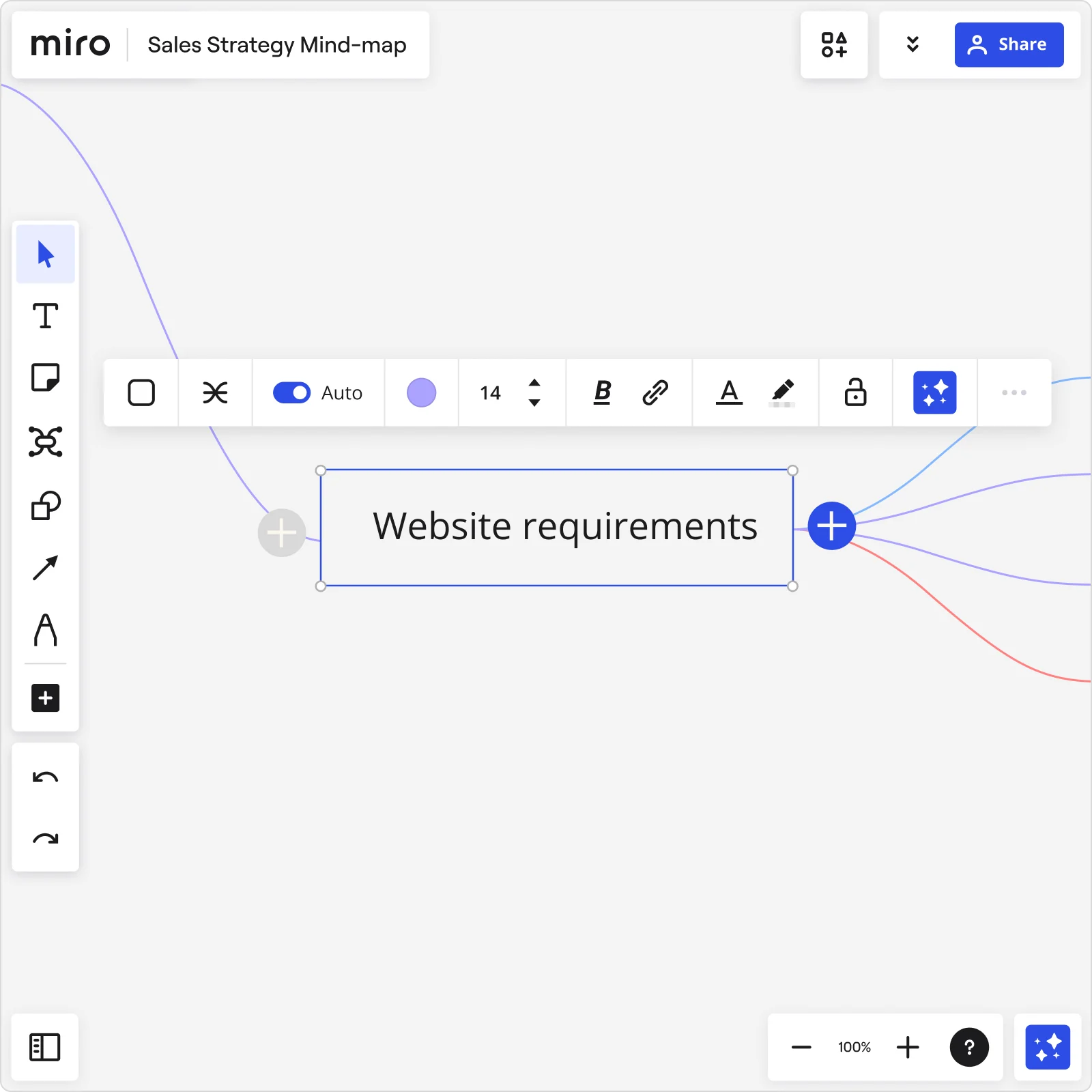

世界中のイノベイティブな企業に支持される Miro
「Miro のおかげで、ブリーフィングから 10 か月で市場投入を達成できました。ペプシコでは通常 3 年かかるプロセスです。」
キャロライン・ド・ディエゴ
ペプシコ社 グローバルデザイン&マーケティング シニアマネージャー


「Miro を使ってプランニング段階の適切なタイミングでスタッフ全員とアイデアを共有することで、最も効果的なイニシアチブが生まれるのです。」
ルーシー・スターリング
ASOS プロダクト オペレーション主任

「ワークショップで Miro の操作に慣れるのまで 10 分もかかりませんでした。組織全体でもスムーズに導入が進みました。」
コンラッド・グゼゴリー
CD PROJEKT RED アジャイル 変革責任者

「Miro のテンプレートを使って、完璧なプランを一から構築し、アクティビティーやアイデア、依存関係のマッピングを実行することができました。」
マーク・ズーカーマン
ハースト社 プロジェクト管理部門シニアディレクター
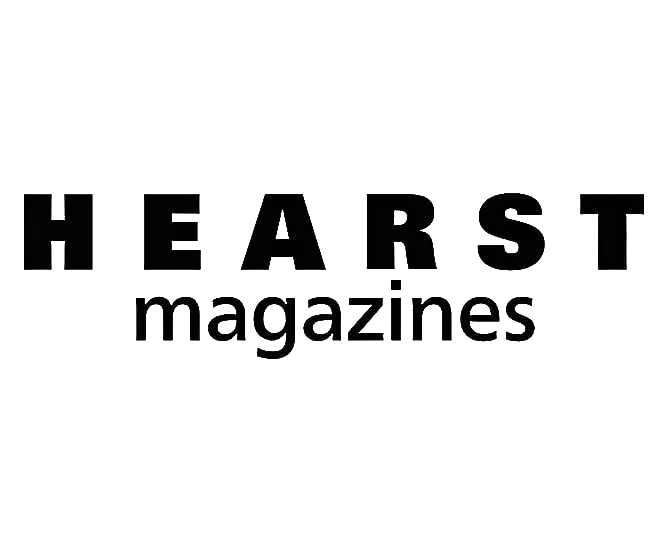

「Miro によりチームで使用するツールとテンプレートを統一でき、個別に作業しながら顧客の問題を真に解決する製品を生み出すことができました。」
ルーク・ピッター
The Warehouse Group 持続可能性に向けたイノベーション&デザインコーチ

「効率的なイテレーションやアジャイル開発、新しいアイデアを取り入れやすい作業環境を目指しています。そして Miro はその目標をかなえてくれるベストツールだと感じています。」
ブライアン・チコテッリ
HP 学習体験デザイナー
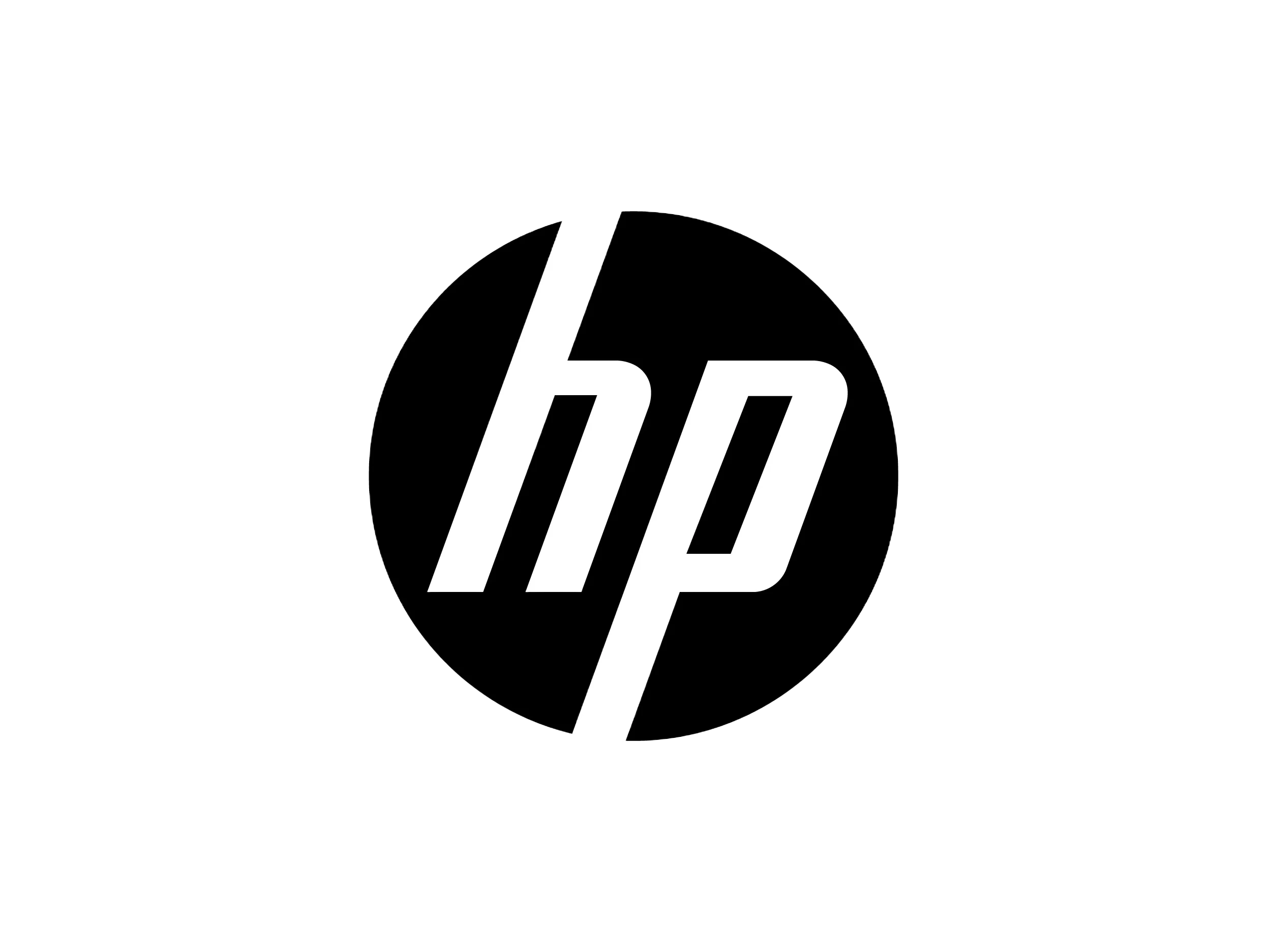

マインドマップツール
マインドマップのメリット・デメリットを教えてください。
マインドマップは、情報やアイデアを視覚的に整理し、結びつけるための効果的な思考法です。 マインドマップには、情報の整理、思考の可視化、記憶力の向上などのメリットがある一方で、 作成に時間がかかることや複雑な情報の管理が難しいこと、ノートや用紙に書いたときに編集が 難しいことなどのデメリットがあります。
Miro のオンラインマインドマップでは、クリックだけでアイデアをどんどん展開していくことが でき、いつでも自由に図を編集できます。マインドマップテンプレートやアイデアを自動で展開する ためのAI機能(Miro AI)も利用いただけるので、マインドマップを使ったアイデア出しや情報整理が効率的に進められます。
マインドマップを使用したブレインストーミングのやり方を教えてください。
マインドマップを使用したブレインストーミングはボードの中央に 1 つの中心となるアイデアや 問題を書き出すことで開始することができます。
参加者がセッションの目的や進め方を理解できるよう、いくつかルールも設定しておきましょう。 いろいろな種類のブレインストーミング手法が存在し、目的に合った手法を使用することで新しい アイデアを効率的に出していくことができます。
新しいアイデアが出るごとにオンラインマインドマップに新しいブランチを追加していきましょう。
マインドマップは誰が作ったのですか?
マインドマップは、1970年前後にイギリスの心理学者であるトニー・ブザン(英名:Tony Buzan)氏が考案しました。
ブザン氏が提唱するマインドマップは、本来の脳の思考力をビジュアルを使って発揮できるため、 創造性や記憶力、学習能力の向上、発想力の強化などに役立ちます。
おすすめのマインドマップツールはありますか?
インターネット上ではマインドマップを無料で作成できる多くのツールが提供されています。 ベストなツールを選択するコツは、ツールの使いやすさや、複数人での編集機能があるか、 柔軟な共有オプションがあるかどうかを見ることです。
Miro のマインドマップツールでは、クリックだけで簡単にマインドマップを展開することができ、Miro AI アシストも使うことで自動でアイデアを展開・整理できます。
また、Miro はチームコラボレーションに特化したツールでもあるので、Miro ボード内でチーム メンバーと進捗をリアルタイムで共有しながら、マインドマップを作成できます。
Miro のマインドマップツールは無料ですか?
Miro のマインドマップツールは完全に無料です。また登録にクレジットカードは必要ありません。Miro に登録した後は、他のユーザーをボードに招待して、すぐにマインドマップの作成を開始する ことができます。
マインドマップをチームと共有することはできますか?
Miro のマインドマップツールではボード左上の「共有」ボタンからいつでも作成したマインドマップを他のユーザーとオンラインで共有することができます。
閲覧範囲の設定や、コメントの追加、編集権限を許可するオプションも選択することが可能です。 また、PDFファイルや画像としてマインドマップをダウンロードすることでオフラインでの共有も 可能です。